Notionにはデータベース機能があります。Notionを使っている人だと便利と思う機能である反面、初心者には使い方が難しい機能です。Notionを試しに使ってみたばかりの人だと、「タスク管理をしようと思ったのに、なかなか使いこなせない」といった声もちらほら聞きます。
今日は初心者の人にデータベース機能の使い方をタスク管理ツールを作りながら、具体的に紹介します。
Notionとは
Notionはタスク管理やプロジェクト管理など、いろいろな用途に利用できるWebアプリです。その中でデータベース機能は、データを管理するための機能です。
データベースを使うことで、情報を一つにまとめて、効率よく管理することができます。
例えば、客先の営業履歴や資料の情報などを、データベースに登録することで、簡単に管理できます。スプレッドシートのような使い方ができますが、さらに豊富なカスタマイズが可能です。Notionを使って、データベースを活用してみてください。
Notionのデータベースを使ってタスク管理ツールを作ってみる
百聞は一見にしかず。まずは新しいページを作ってタスク管理表を作ってみましょう。
Notionのサイドバーから「ページを追加」をクリックして新しいページを作ります。
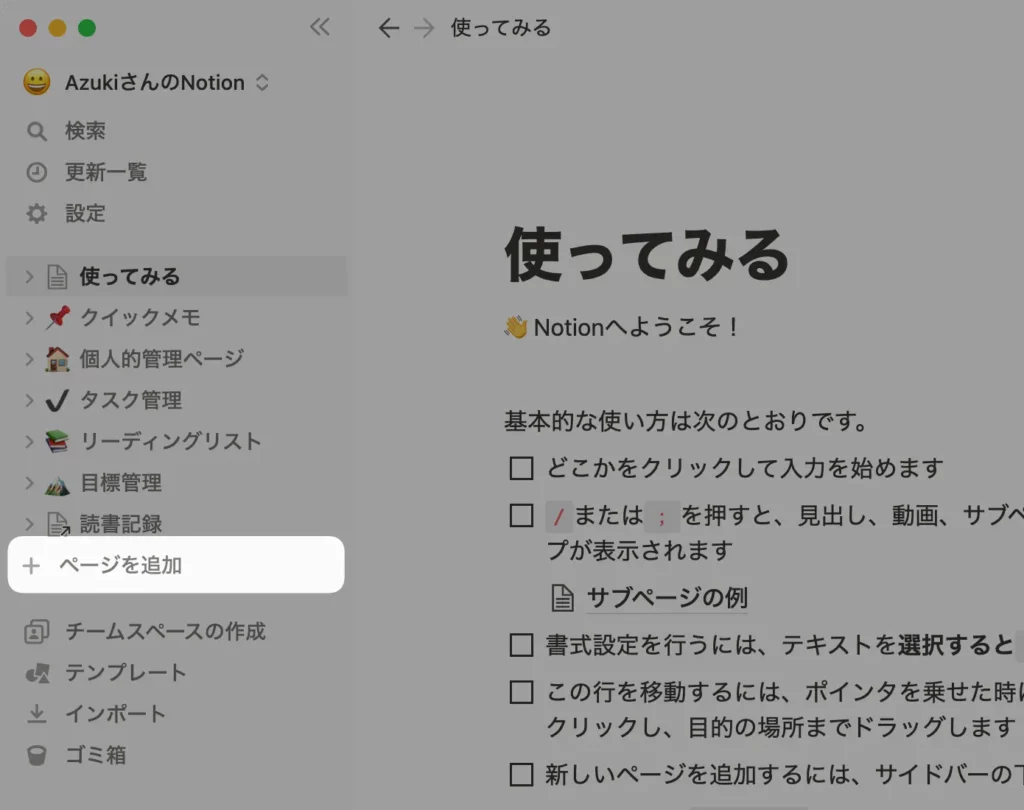
テーブルを作成する
ページタイトルに「タスク一覧」といったタイトルを入れて、データベースには[テーブル]をクリックします。
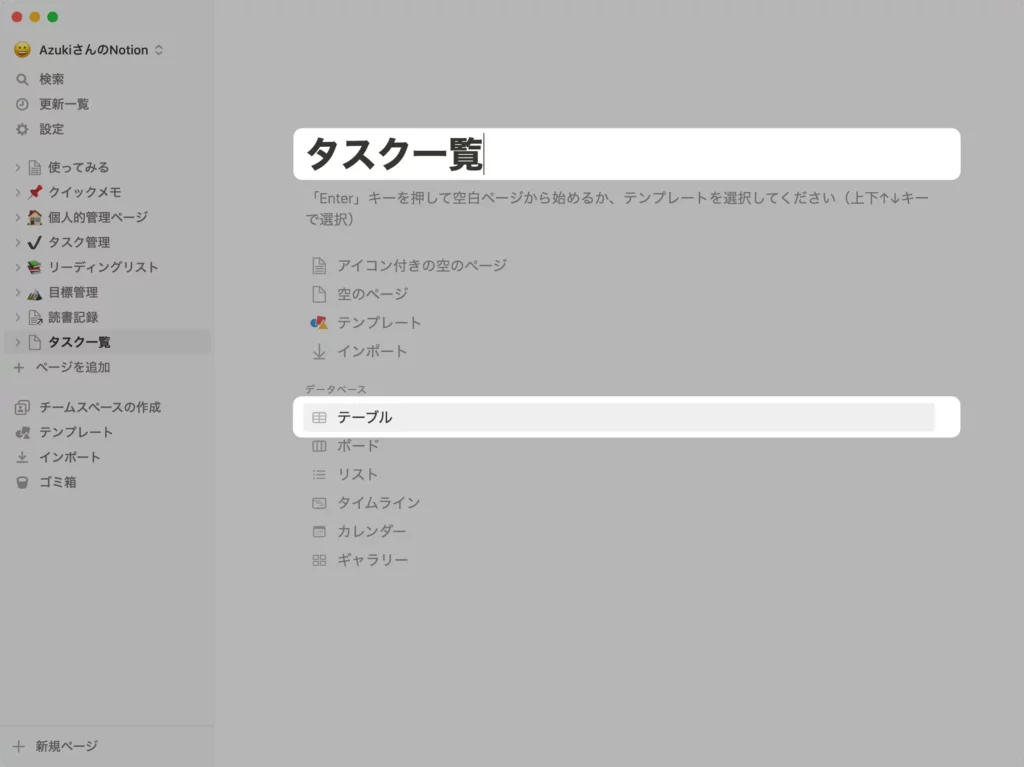
「+ 新規データベース」をクリックします。
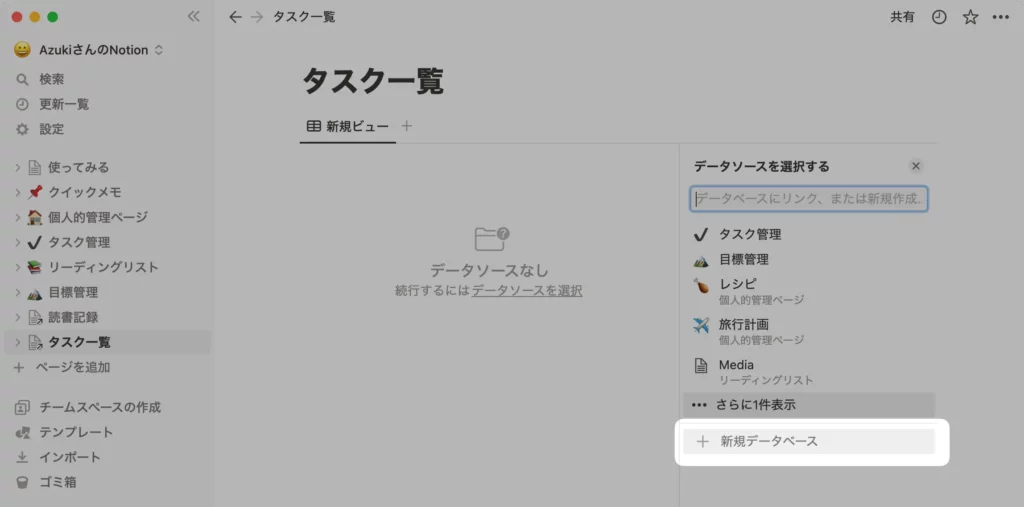
↓
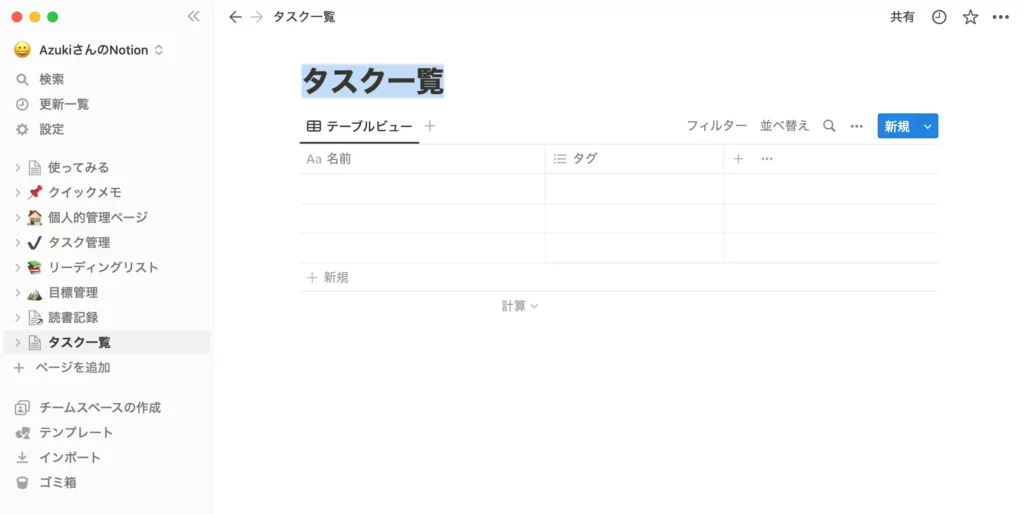
項目名を追加・編集する
ここからタスク管理表っぽくしていきます。
まずは「名前」と「タグ」しかない項目をカスタマイズしていきましょう。 「名前」にカーソルをあてて、右クリックして「名前」を「タスク」に変更して、吹き出しの外にカーソルをあててクリックをするとそれで決定になります。
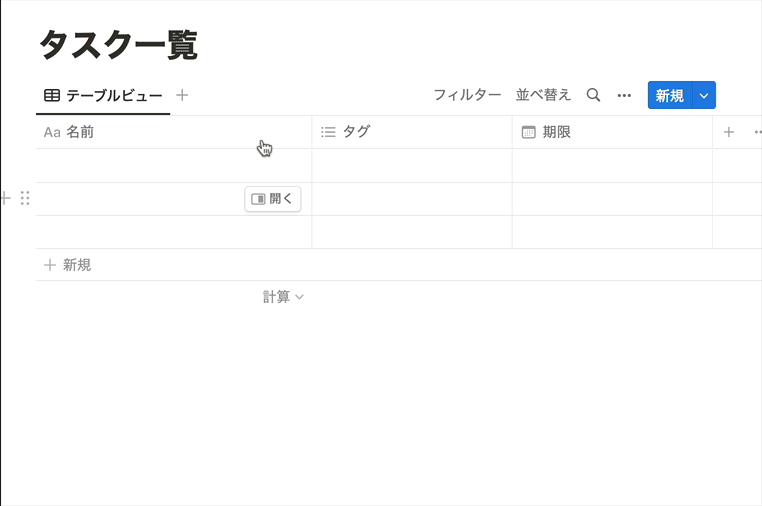
次は期限をテーブルに追加していきましょう。 表の右上にある[+]をクリックします。
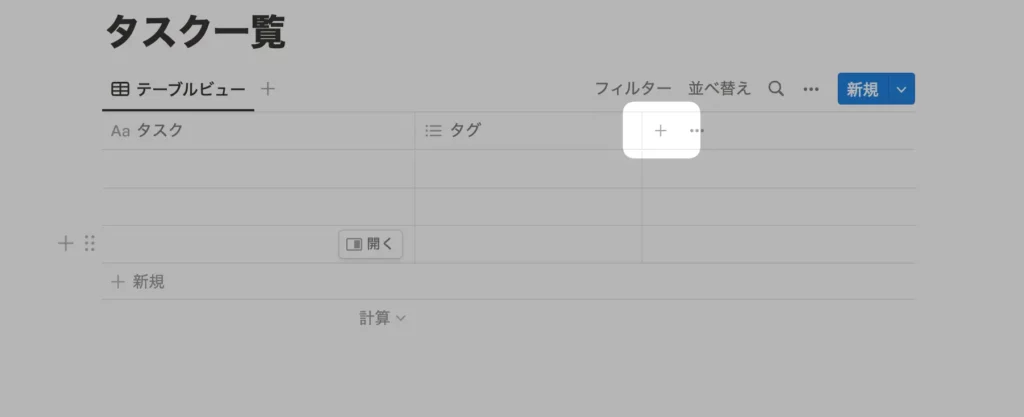
そのままプロパティ名を入れたいところですが、一旦ストップ! 先に種類から[日付]を選択します。
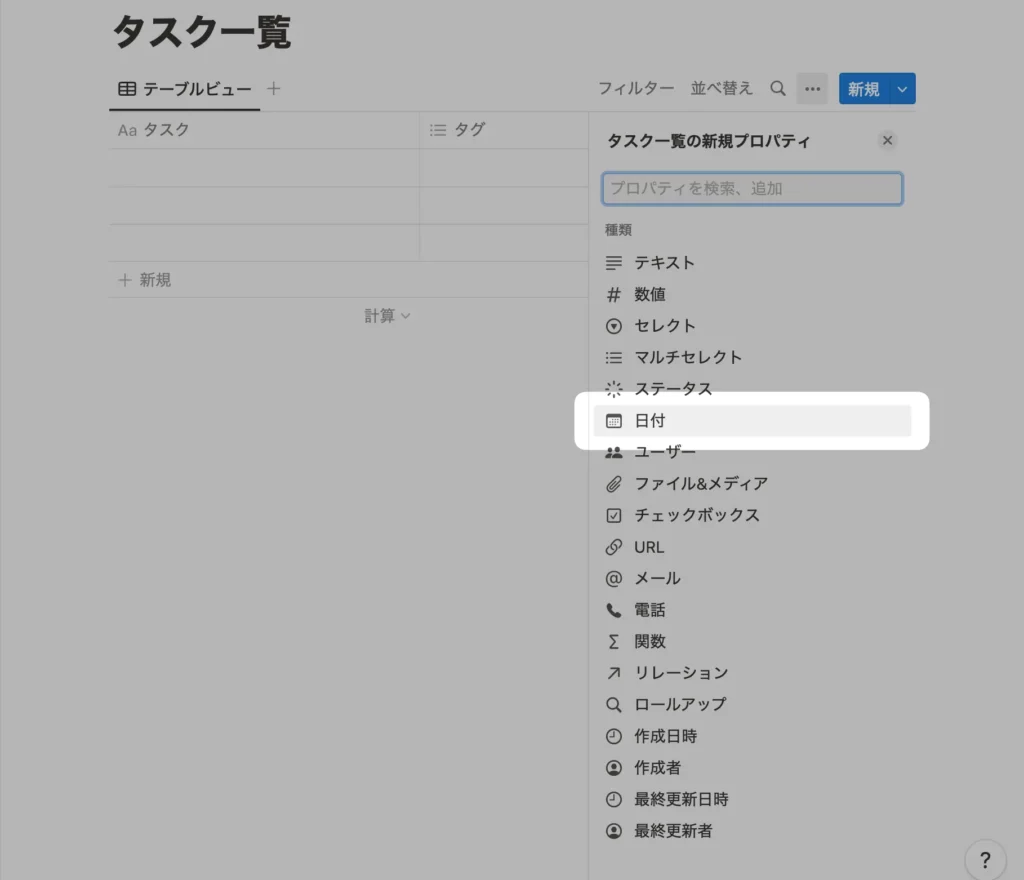
プロパティ名が「日付」となっているので、「期限」に修正します。
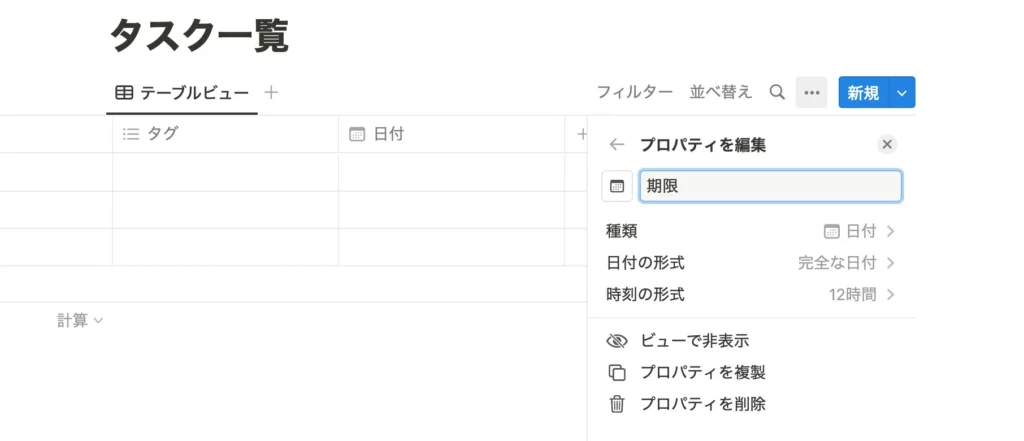
日付の形式と時間の形式はお好みで設定しましょう。 (この設定は後でも変えられるので、そのままでも大丈夫です。
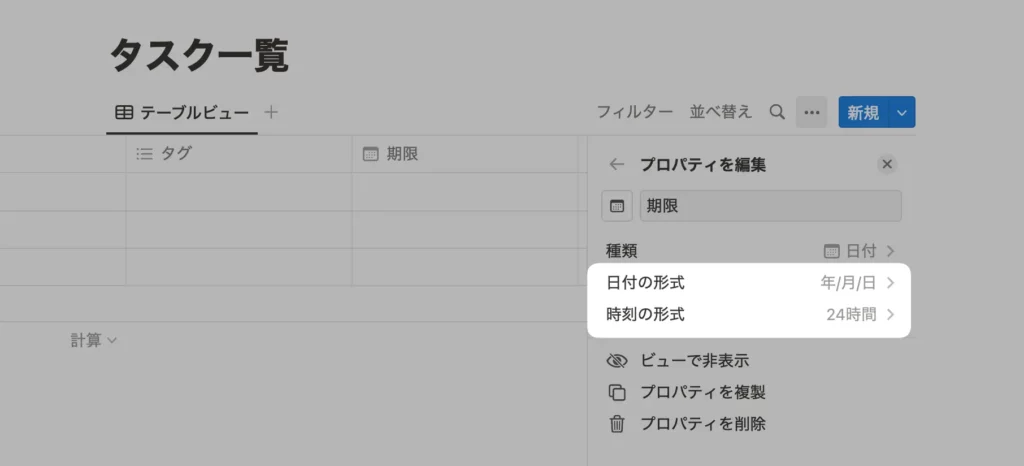
一応タスク一覧に必要な情報ができてきましたが、これだと何がまだ完了していないのかわからないので、状態を追加していきましょう。
表の右上の[+]をクリックし、[ステータス]を選択します。
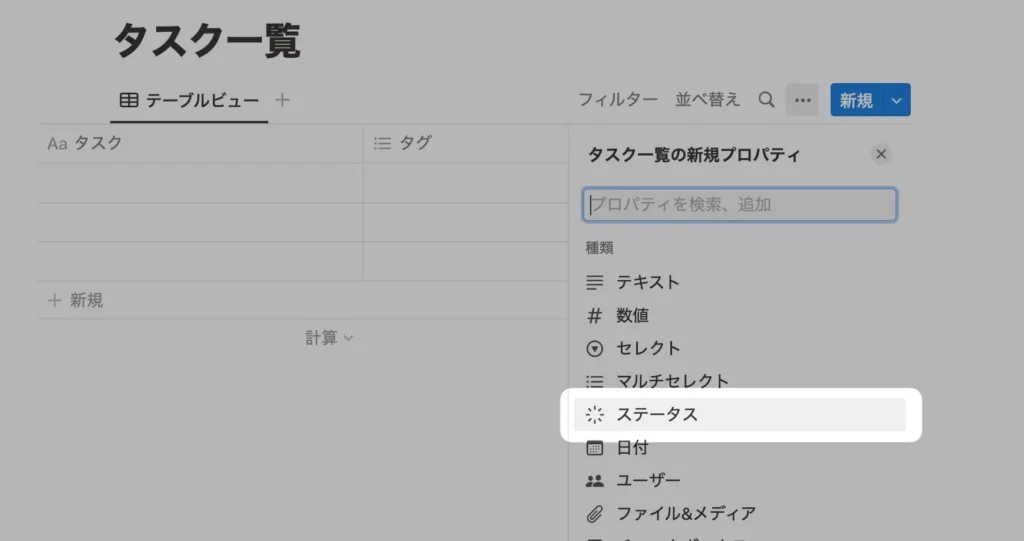
↓ 表のステータスが加わり、表に「Not started」が加わりましたね。
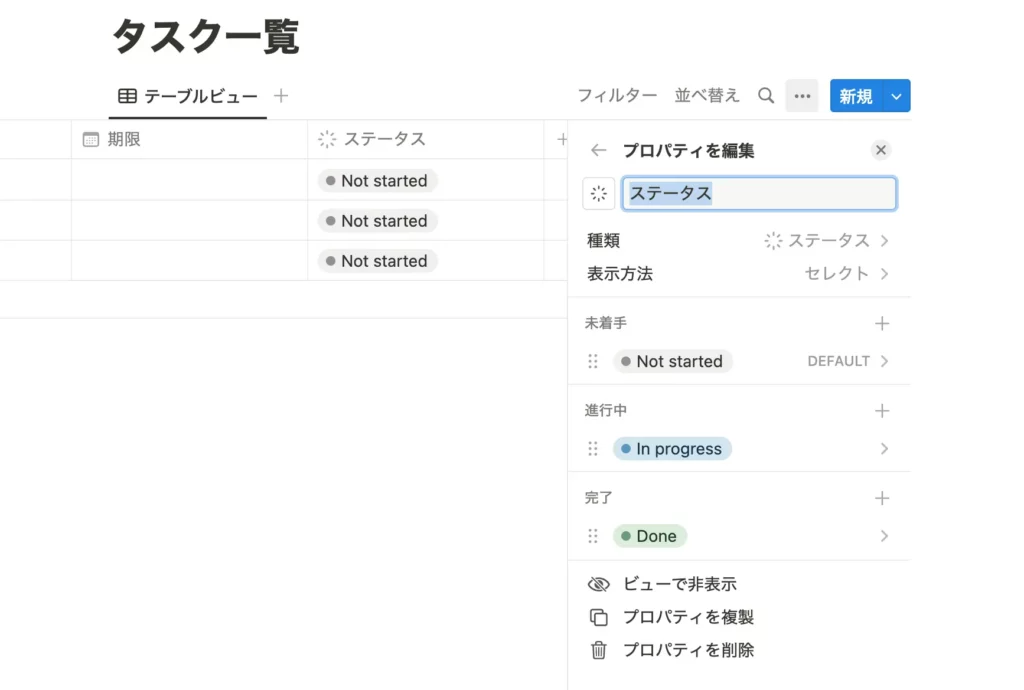
ただ、ステータスの名前が英語のままだとピンと来ないので日本語に直しましょう。 「ステータス」と書かれているセルを右クリックし、[プロパティを編集]をクリックします。
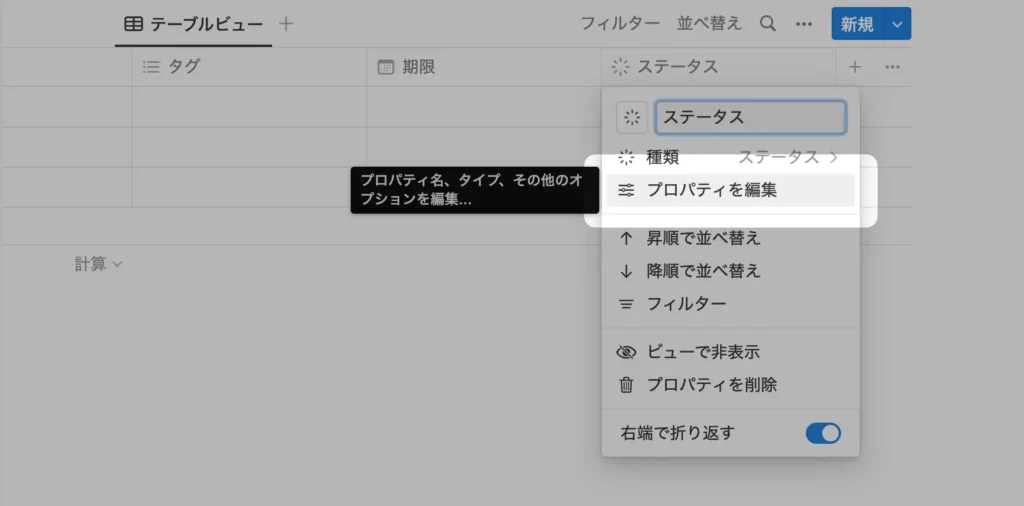
「Not started」をクリックし、「未完了」に修正します。
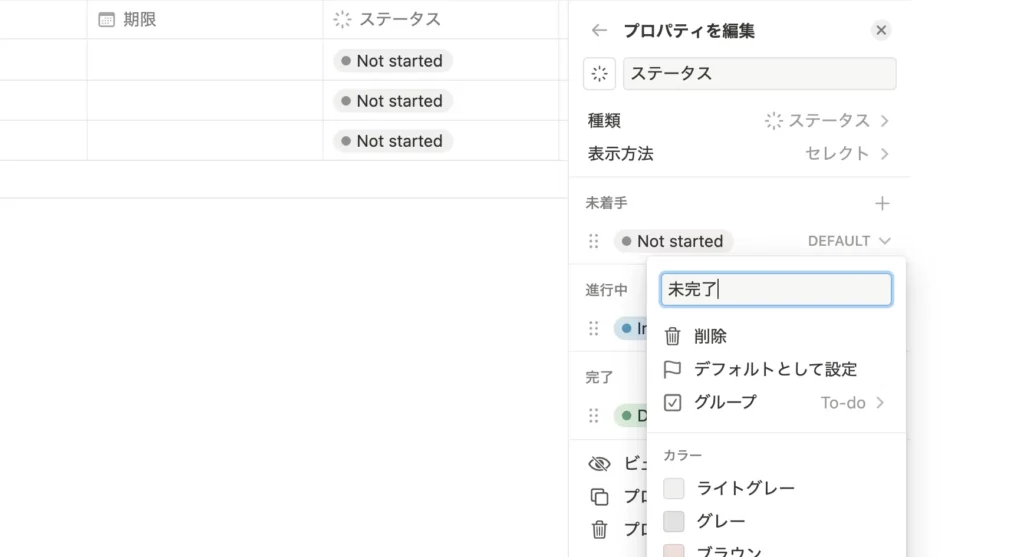
同じように「In progress」をクリックして「進行中」に、 「Done」をクリックして「完了」に修正します。
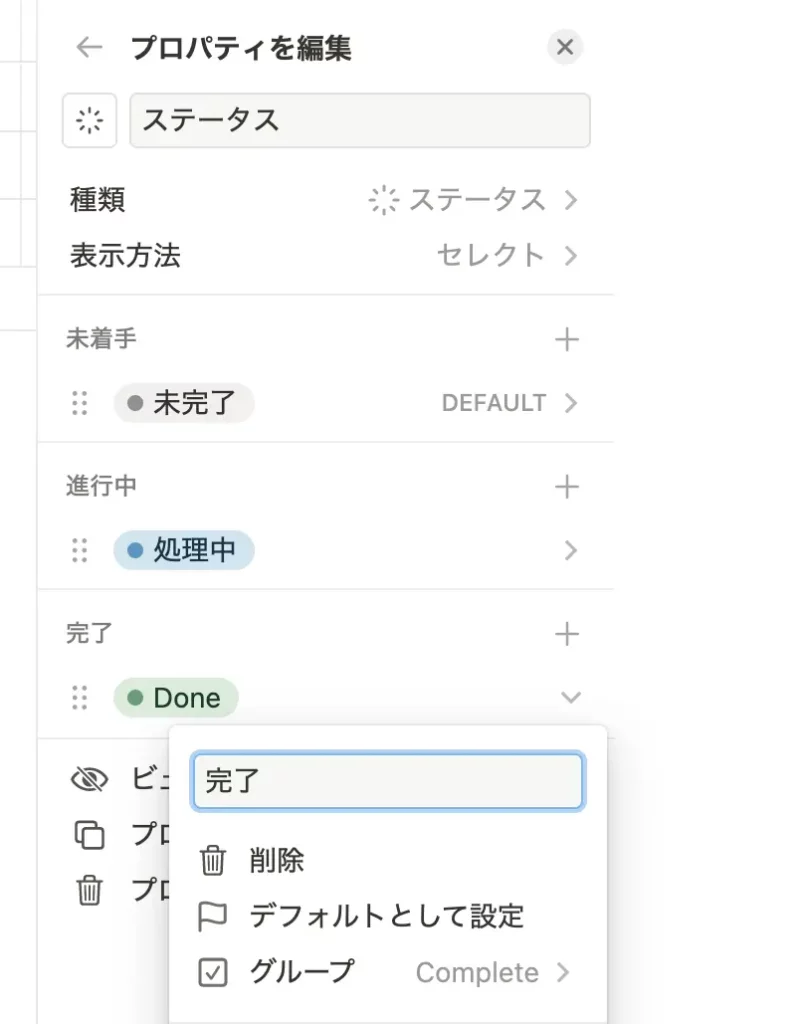
これで一通りの項目ができたので、実際にデータを入れてみます。 「タグ」は「どのような状況だとそのタスクができるのか」という条件を入れると、分類する際に便利です。
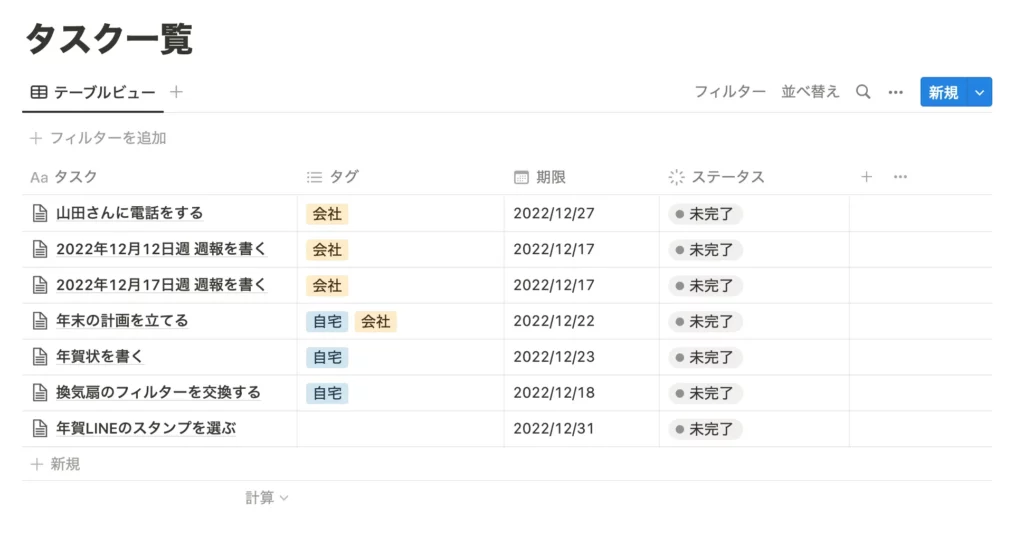
Notionでタスク管理をするとメモが充実しているから便利
Notionの便利なところは、このデータベースの1行1行がページを持っているので、1つのタスクに専用のメモページを持てることです。
例えば「週報を書く」といったようなタスクなら、このページに毎日下書きを書き足していくと金曜日には週報ができあがります。
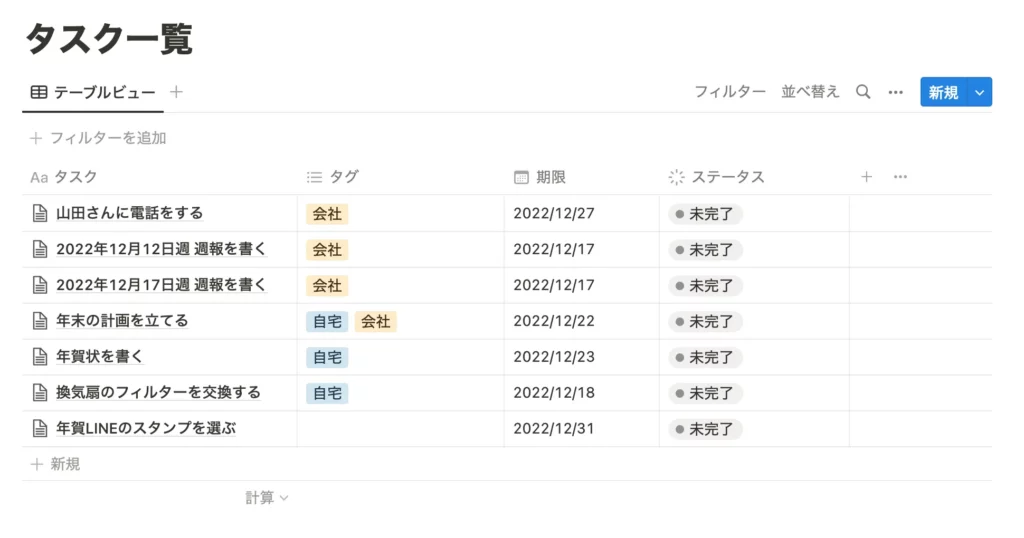
ステータスを変更する
書いたタスクをやりとげたら、ステータスを「完了」にします。
やりとげたタスクの[未完了]をクリックして、[完了]をクリックします。
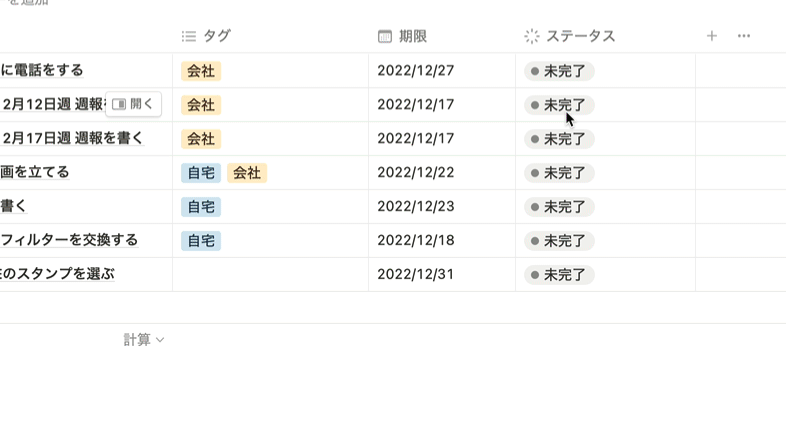
テーブルを並べ替えて期限の近い順に並び替える
タスク一覧にタスクを書き出すと「どれから手を付けていいのかわからない」といったことがありますね。。。 これを解決するヒントして期限日を並び替えをしてやるべきことを整理しましょう。
表の右上から[並べ替え]をクリックして、表示された吹き出しの中から[期限]をクリックします。
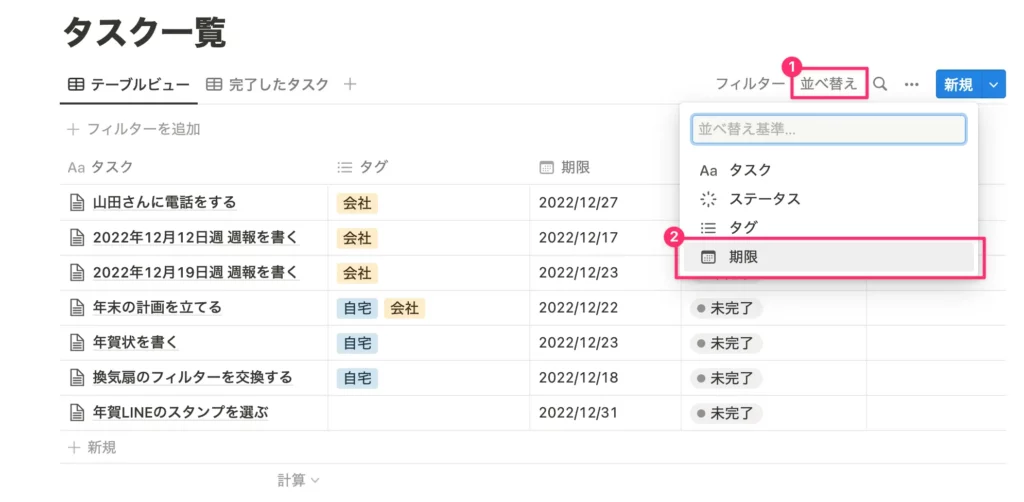
吹き出しじゃない箇所を適当にクリックします。
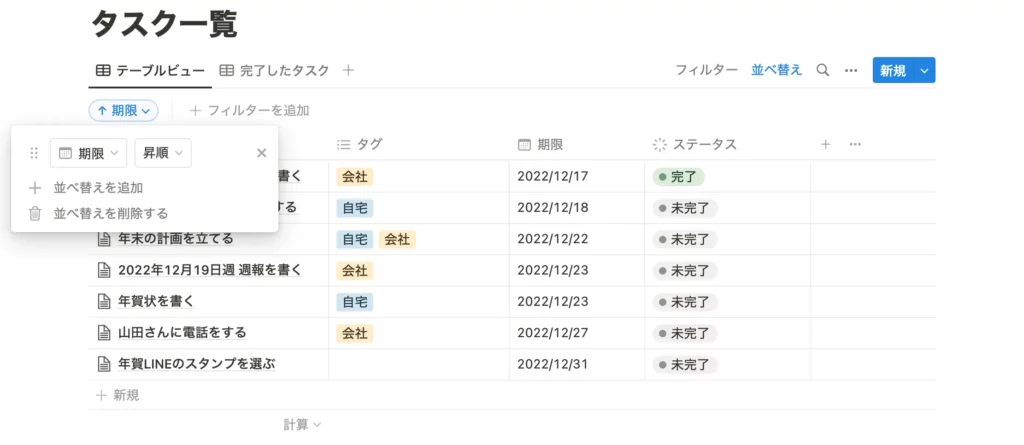
これで期限日が近い順番に並び替えができました。
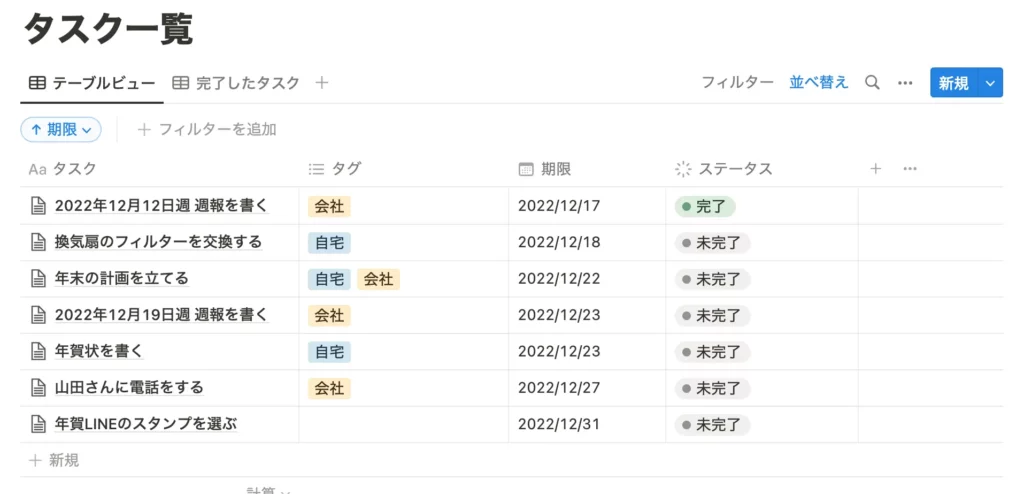
テーブルをフィルターしてやるべきことに専念する
やるべきことに専念するために完了したタスクは表から消したいところですが、行を削除してしまうと書いてたメモが見れなくなって、必要なときに見つけられなくなってしまいます。
なので行を削除するのではなく、「完了」ステータスの行を非表示にしましょう。
表の右上の[フィルター]をクリックし、表示される吹き出しの中から[ステータス]をクリックします。
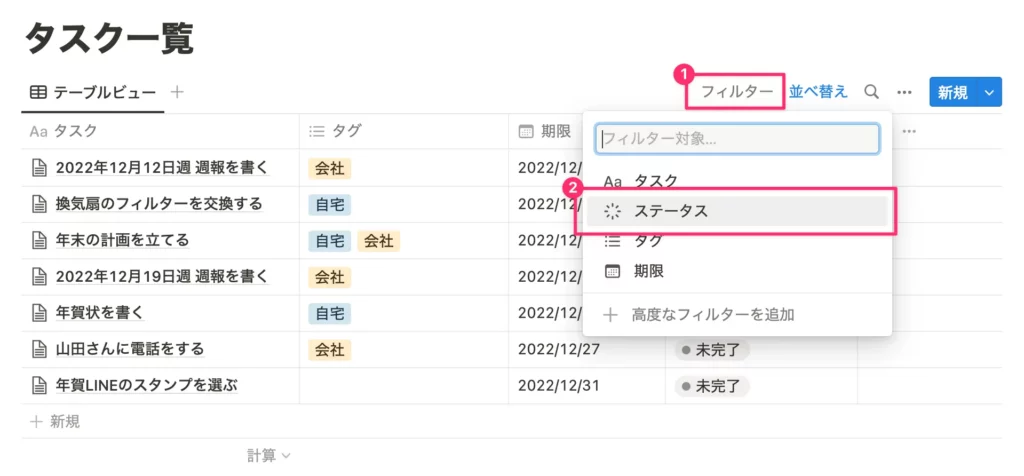
吹き出しから「未着手」「進行中」をクリックしてチェックを埋めます。
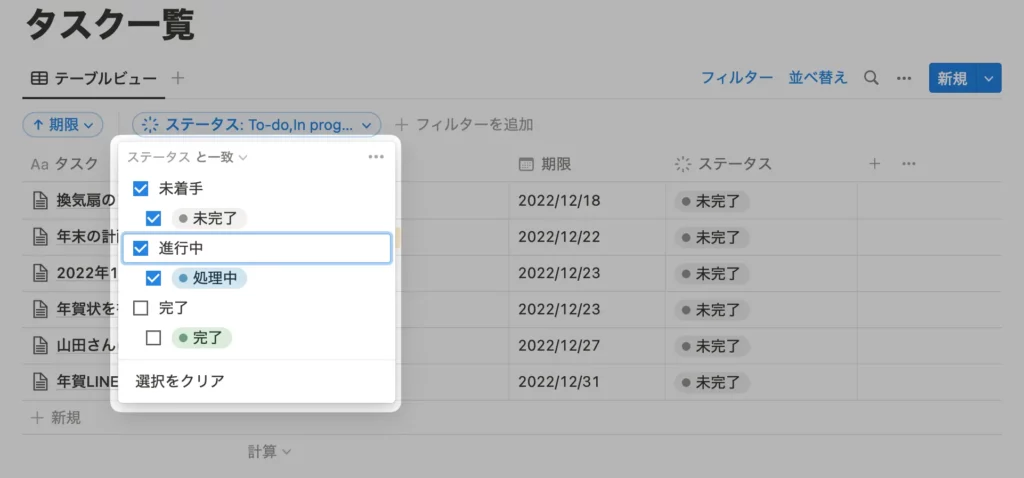
これでステータスが未完了と処理中のタスクが残り、完了したタスクは非表示になります。
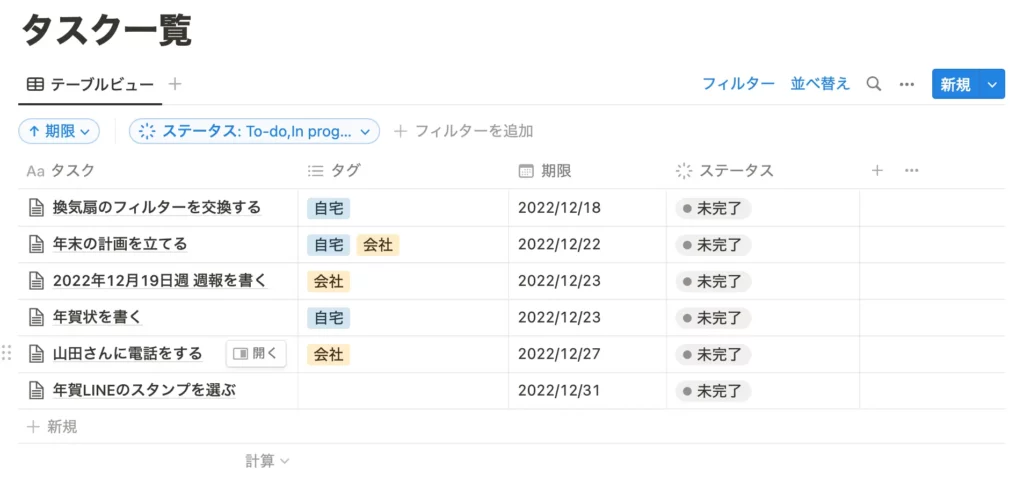
完了したタスクも含めて表示するには、表の左上の[ステータス: To-do, in pro…]をクリックして吹き出しの中の「完了」をクリックしてチェックを埋めます。
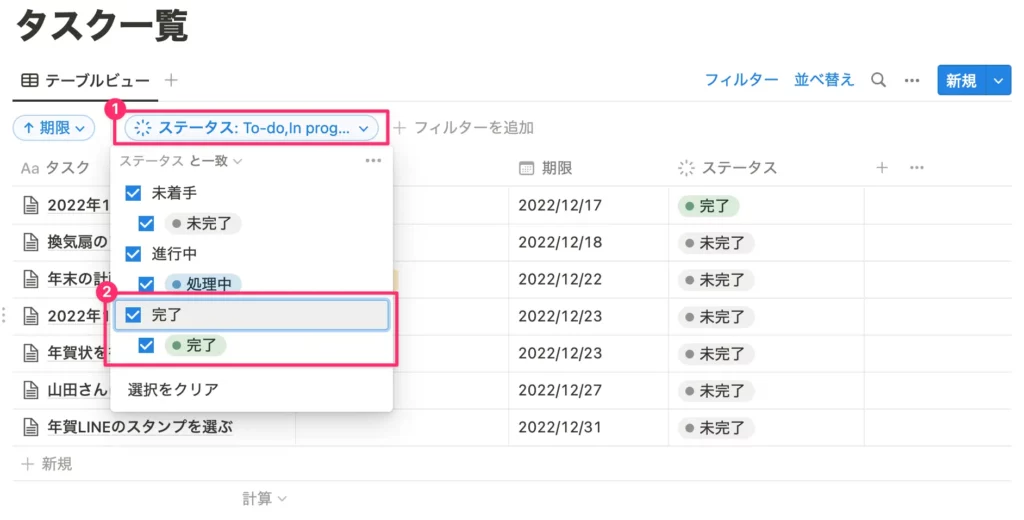
まとめ
Notionのデータベース機能を使って、タスク管理表を作ってみました。Notionは万能ツールと言われているものの、使いこなせずにモヤモヤしている人も多いツールです。
タスク管理表や読書記録表などの最初から設定されているものもありますが、シンプルなのでピンポイントの用途だと向かない気がします。。。なので自分が入力したデータをどのように扱っていくのか逆算してカスタマイズを加えていくのがいいと思います。
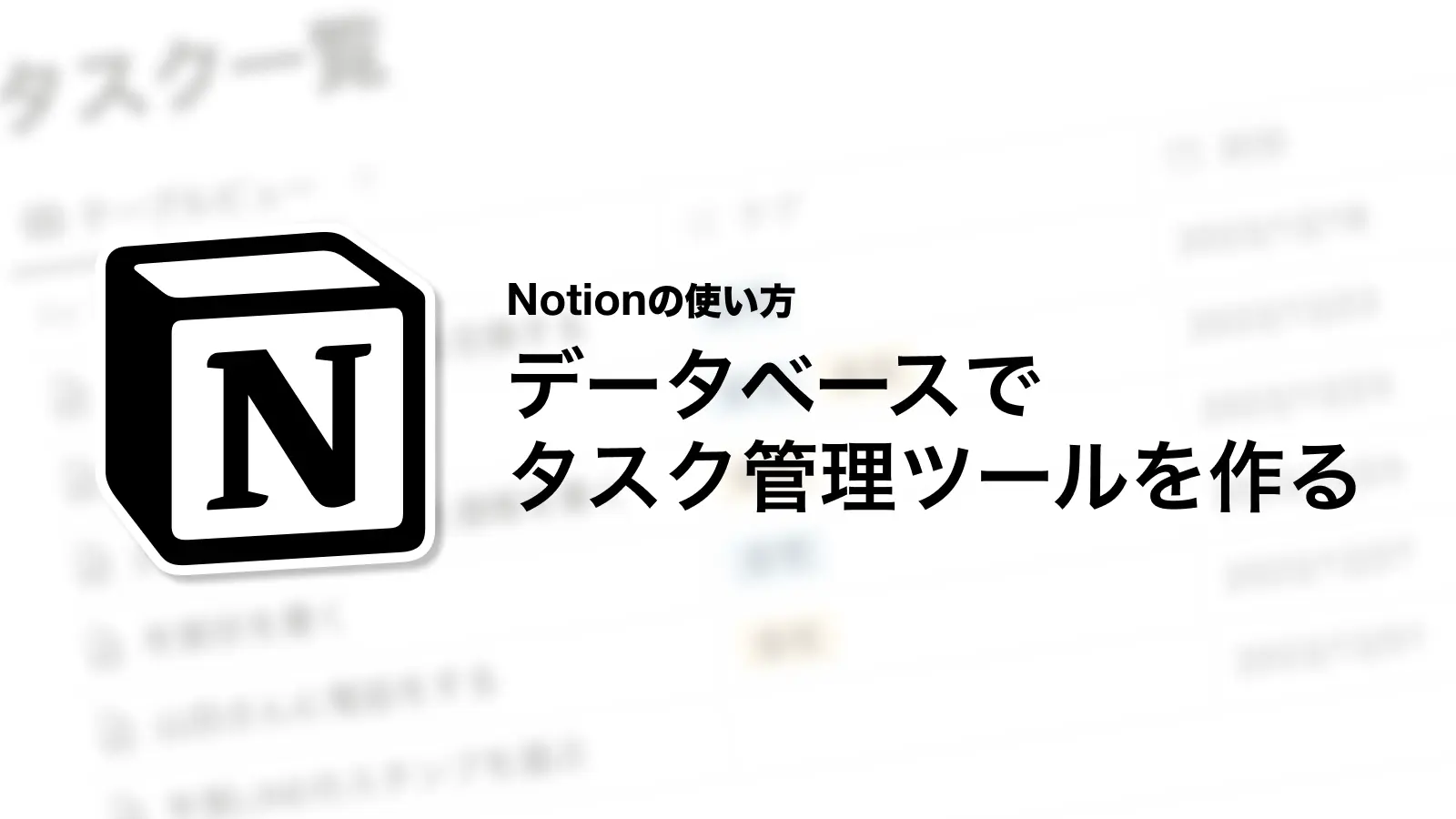









コメント